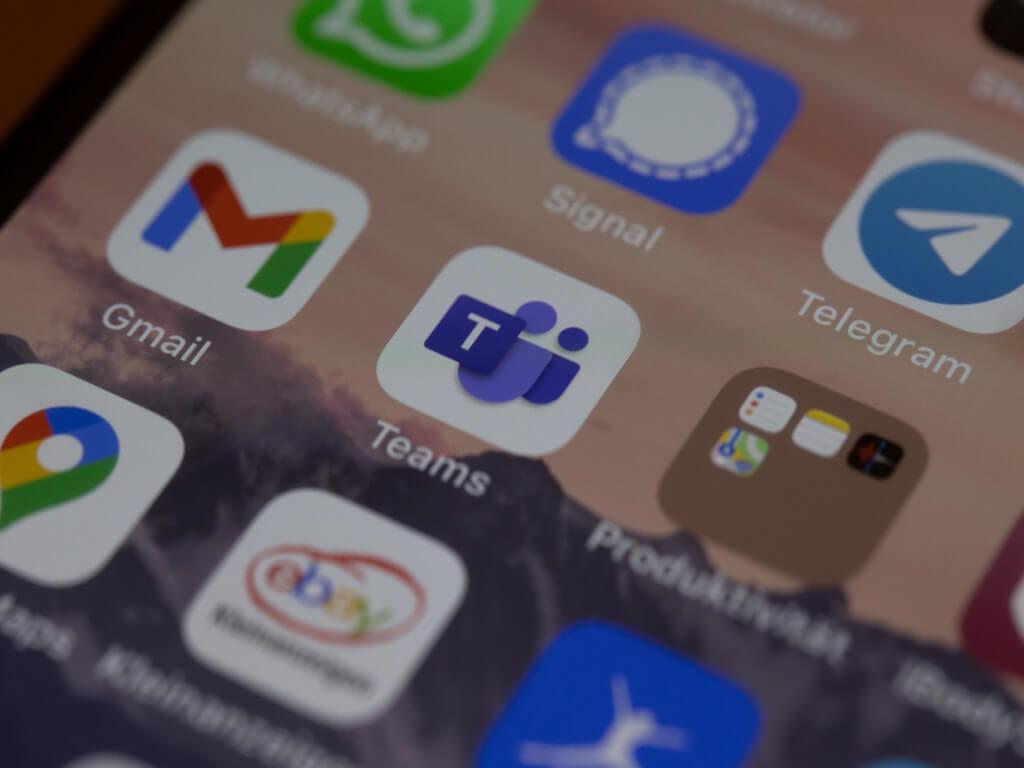Olipa kyseessä kirjoitusvirhe viestissäsi tai päädyit vain lähettämään tekstiviestejä väärään tiimiin, voit aina ottaa viestisi takaisin. Microsoft on poistanut sinun Joukkueet chatissa melko yksinkertainen prosessi, olipa kyseessä sitten mobiilisovellus tai työpöytä.
Tärkeä huomautus: Jos käytät Teamsia yritysympäristössä, käytössä voi olla tietojen säilytyskäytäntöjä, jotka estävät sinua poistamasta keskusteluja. Sinä pystyt oppia lisää Microsoftilta, ja kysy järjestelmänvalvojaltasi, jos sinulla on kysyttävää.
Tässä artikkelissa olemme määritelleet erilaisia tapoja poistaa tekstiä Teams-sovelluksessa. Joten aloitetaan työpöydän tekstin poistomenetelmällä.
Keskustelujen poistaminen Microsoft Teamsissa
Pandemian alusta lähtien Teams-sovelluksesta on tullut monien ammattilaisten suosikkisovellus.
Olipa kyseessä saumattomat etäyhteistyöominaisuudet tai helppo integrointi monien muiden Microsoft-tuotteiden kanssa, Teamsilla on paljon tarjottavaa käyttäjilleen.
Kaikkien loistavien ominaisuuksien joukossa Teams tarjoaa myös chat-ominaisuuden, jonka avulla voit vaihtaa tekstiä muiden Teams-käyttäjien kanssa joko henkilökohtaisesti tai ryhmäkokouksessa. Käydään läpi erilaisia tapoja poistaa keskusteluja Teamsissa.
Yksittäisen chatin poistaminen Teams-työpöytäsovelluksesta
Jos haluat poistaa tietyn viestin Teams-chatissa, siirry sille kanavalle, josta haluat poistaa keskustelun. Napsauta viestin kolmen pisteen kuvaketta lisäasetuksia varten ja napsauta Poistaa.
Tee tämä ja viestisi poistetaan. Älä huoli, sillä toinen henkilö ei näe poistettua viestiä. kaikki he näkevät viestin, jossa lukee ”Tämä viesti on poistettu.”
Lisäksi poistettu chat poistetaan kaikilta laitteiltasi, lukuun ottamatta sitä, jota käytät nyt.
Poista keskustelusi Teams-mobiilisovelluksessa
Jos käytät Teams-sovellusta Android-laitteellasi, prosessi on vain hieman erilainen. Näin:
- Avaa sovellus älypuhelimellasi.
- Napsauta päävalikosta Chat ja uusi ikkuna, jossa on kaikki viestisi, avautuu.
- Kun olet kirjautunut sisään, napauta ja pidä painettuna viestiä, jonka haluat poistaa.
- Napauta ”Poistaa.” Napsauta pyydettäessä Poistaa uudelleen ja viestisi poistetaan.
Noudata yllä olevia ohjeita, niin viestisi poistetaan onnistuneesti. Vaihtoehtoisesti voit myös Mykistä tai Piilottaa koko keskustelun (vaikka et voi poistaa sitä näissä tapauksissa).
Yhteenvetona
Ja siinä kaikki, hyvät ihmiset. Olemme kaikki sanoneet asioita, jotka eivät ehkä sovi tilaisuuteen; tehnyt kirjoitusvirheitä, jotka ovat selvästi hirveitä. Olipa tilanne missä tahansa, toivottavasti tämän artikkelin avulla pystyit poistamaan Teams-chatisi ilman ongelmia.
FAQ
Kuinka poistan chatin työpaikalla?
Napsauta Chat avataksesi keskusteluluettelosi. Se on chat-kuplakuvake vasemmassa paneelissa. Napsauta keskustelua, joka sisältää poistettavan viestin. Tämä avaa chatin katselua varten. Vie hiiri sen viestin päälle, jonka haluat poistaa. Sen oikeaan alakulmaan ilmestyy kolme pistettä. Sinun on ehkä napsautettava viestiä nähdäksesi kolme pistettä.
Kuinka poistaa tai piilottaa chat-historia Microsoft Teamsissa?
Kuinka poistaa tai piilottaa viimeaikainen keskusteluhistoria Microsoft Teamsissa? 1 Poista chat-viestit ja keskustelut. Voit poistaa viestejä, jotka olet lähettänyt muille ihmisille osana Microsoft Teams -keskusteluja. 2 Poista viesti kanavasta. … 3 Täydellisen keskusteluhistorian poistaminen pysyvästi. … 4 Teams-keskustelun piilottaminen. …
Kuinka aloitan keskustelun Microsoft Teamsissa?
Näin voit tehdä sen: Mene eteenpäin ja avaa Microsoft Teams. Valitse vasemmanpuoleisesta sovelluspalkista Chats. Siirry nyt eteenpäin ja siirry asiaankuuluvaan keskusteluun.
Kuinka poistaa yksi chat-viesti Microsoft Teamsista?
Yhden chat-viestin poistaminen Microsoft Teamsista. Jos haluat poistaa yhden viestin Microsoft Teams -kanavasta, noudata näitä ohjeita. Niin kauan kuin se on sinun viestisi, voit vapaasti muokata tai poistaa sitä.Mene kanavalle, josta haluat poistaa viestin, ja napsauta kolmen pisteen… -kuvaketta nähdäksesi Lisää vaihtoehtoja.
Kuinka poistan ryhmäkeskustelun Microsoft Teamsissa?
Voit yrittää poistaa viestin käyttämällä Teams-mobiilisovellusta. Android-laitteella (ainakin) näet ”Poista kaikille” -vaihtoehdon, kun painat viestiä pitkään ryhmäkeskustelussa. Toivon tämän auttavan.
Onko mahdollista poistaa kokonaisia keskusteluja ryhmissä?
Olen huomannut, että monet käyttäjät ovat pyytäneet mahdollisuutta poistaa kokonaisia keskusteluja Teamsissa vuodesta 2017 lähtien. Siitä on 3 vuotta, eikä toimintoja ole vieläkään. Voin poistaa oman keskusteluni, mutta en voi poistaa vastaajien keskustelua. Tämä on vakava virhe, kun haluat vain keskustella.
Kuinka kauan viestien poistaminen tiimissä kestää?
Säilytyskäytäntö käynnistää prosessin chat- ja kanavaviestien poistamiseksi aikataulusi mukaisesti. Viestien pysyvä poistaminen taustatallennustilasta ja Teams-sovelluksesta voi kuitenkin kestää jopa 7 päivää. Nämä viestit ovat edelleen haettavissa vaatimustenmukaisuustyökaluilla, kunnes ne poistetaan pysyvästi. Miksi en voi poistaa viestejä Teamsissa?
Kuinka muokkaan tai poistan ryhmissä lähetettyä viestiä?
Joskus tapahtuu virheitä. Onneksi Teamsissa lähetettyjä viestejä voi muokata tai poistaa. Voit muokata mitä tahansa chattiin tai kanavaan lähettämääsi viestiä. Siirry viestiin ja valitse Lisää vaihtoehtoja > Muokkaa. Tee muutokset viestiisi ja tallenna päivitys painamalla Enter.
Voivatko valvojat poistaa keskustelut Microsoft Teamsista?
Syyskuussa 2021 ZDNet ilmoitti, että Microsoft lisää valvojille mahdollisuuden poistaa keskusteluja Microsoft Teamsissa. Ominaisuus on suunnattu Teams for Educationin käyttäjille, joissa lapsia on suojeltava loukkaavalta kieleltä. Chat-viestin poistaminen Microsoft Teamsin mobiilisovelluksessa on yhtä helppoa kuin työpöytä.
Kuinka piilotan keskustelun Microsoft Teamsissa?
Vaihtoehtojasi ovat: Chatin piilottaminen: Chatin piilottaminen pitää sen poissa Teamsissa.Piilota keskustelu napsauttamalla hiiren kakkospainikkeella keskustelun nimeä ja valitsemalla Piilota. Kun piilotat keskustelun, se näkyy uudelleen vain, kun joku lähettää siihen uuden viestin. Voit myös palauttaa keskustelun etsimällä osallistujan nimeä tai chattia hakukentästäsi.
Onko mahdollista tyhjentää chat-historia?
Onko mahdollista tyhjentää chat-historia. Ainoa keskustelu, jonka voit poistaa, on lähettämäsi keskustelu. Tämä lanka on lukittu. Voit seurata kysymystä tai äänestää hyödylliseksi, mutta et voi vastata tähän viestiketjuun. Kuten sanoit, tällä hetkellä on mahdollista poistaa vain lähettämäsi viestit.
Kuinka voin poistaa chat-historian Microsoft Teamsista?
Koska et voi poistaa keskustelua Microsoft Teamsissa, sinulla on myös vaikeuksia poistaa chat-historiaa Teamsissa. Voit käydä läpi kaikki viestisi chatissa ja poistaa ne yksitellen. Se tekisi keskustelusta hämmentävämmän, jos palaat siihen myöhemmin.
Kuinka poistan viestin kanavalta tiimissä?
Mene kanavalle, josta haluat poistaa viestin, ja napsauta kolmen pisteen… -kuvaketta nähdäksesi Lisää vaihtoehtoja. Siellä voit poistaa viestin tai muokata sitä. Poistaako viestin poistaminen Teamsissa sen kaikilta?
Kuinka pääsen alkuun Microsoft Teamsin kanssa?
Aloita katsomalla lyhyt Teams-keskustelu, tiimit ja kanavat -video (4:30 minuuttia): Voit käyttää Advisor for Teams -ohjelmaa Microsoft Teamsin käyttöönotossa. Advisor for Teams opastaa sinut Teamsin käyttöönoton läpi.
Kuinka aloitan videopuhelun Microsoft Teamsissa?
Aloita puhelu Teamsin chatista Siirry keskusteluluetteloosi ja aloita uusi keskustelu napsauttamalla Uusi chat. Kirjoita nimi tai nimet Vastaanottaja-kenttään uuden chatin yläosassa. Aloita puhelu valitsemalla Videopuhelu tai Äänipuhelu.